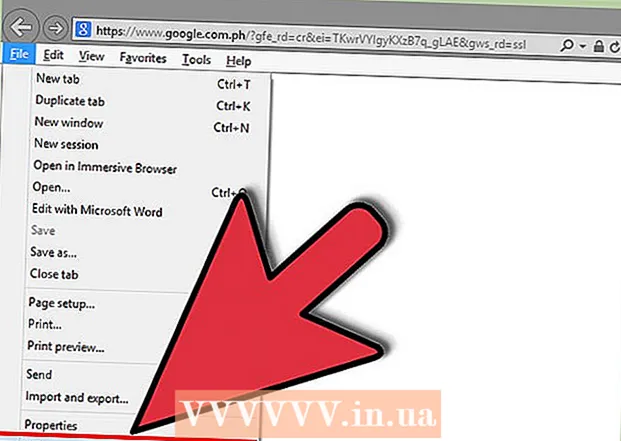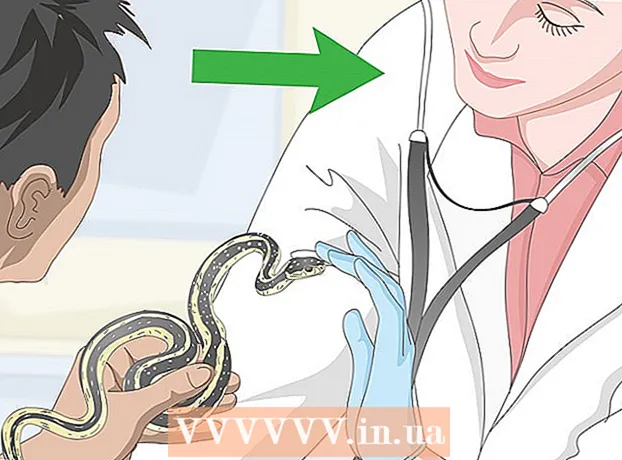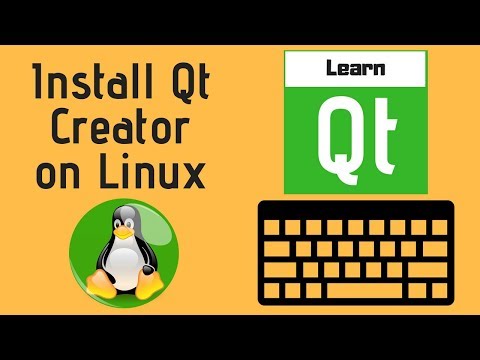
Inhoud
- Stappen
- Methode 1 van 2: Instructies voor het installeren van Qt SDK 4.8:
- Methode 2 van 2: Qt SDK 5.0 Installatie-instructies:
De Qt Software Development Kit (SDK) is een platformonafhankelijk applicatieframework dat veel wordt gebruikt voor het ontwikkelen van grafische gebruikersinterface-applicaties (GUI). Bekende toepassingen die in Qt zijn ontwikkeld, zijn bijvoorbeeld de volgende: KDE, Opera, Google Earth en Skype. Het is een draagbare platformonafhankelijke ontwikkelomgeving met een gebruikersinterface die beschikbaar is voor de besturingssystemen Windows, Linux en Mac OS X. De Qt SDK helpt u bij het maken van grafische gebruikersinterfaces (GUI's) voor toepassingen die zijn ontwikkeld voor Windows, Linux en Mac OS X. Bezoek de Qt SDK-website voor meer informatie over Qt SDK. Zoek ook naar meer informatie over het maken van uw eerste Qt-programma.
Opmerking: een 64-bits versie van de softwareontwikkelingskit installeren Qt-SDK 4.8 en Qt-SDK 5.0 op Ubuntu Linux is ook geschikt voor installatie op Debian en Linux Mint.
Stappen
Methode 1 van 2: Instructies voor het installeren van Qt SDK 4.8:
- 1 Bepaal eerst welke architectuur uw Ubuntu Linux-besturingssysteem gebruikt. Open hiervoor een terminal en voer de onderstaande opdrachten in, waarna u de bijbehorende versie van de Qt SDK kunt downloaden. Als u bijvoorbeeld een 32-bits versie van Ubuntu Linux gebruikt, download dan de 32-bit Qt SDK, voor 64-bit Ubuntu Linux - de 64-bit Qt SDK.
- Typ / kopieer / plak: bestand / sbin / init
- Onthoud welke versie van Ubuntu Linux u gebruikt - het display toont 32-bit of 64-bit.
- 2 Download dan de Qt Software Development Kit (SDK) Qt SDK downloaden
- Selecteer de systeemarchitectuur van uw exemplaar van Ubuntu Linux (32-bits of 64-bits versie van de Qt SDK). U kunt ook ontwikkelingsbibliotheken toevoegen zodat u Qt-toepassingen zonder problemen kunt uitvoeren door de onderstaande instructies te volgen.
- Opmerking: Als het gaat om het downloaden van de SDK, download dan het offline installatieprogramma, want het downloaden kan lang duren, tenzij je een echt snelle internetverbinding hebt.
- Er zijn twee manieren om de Qt SDK te downloaden: online of offline. Ik download liever gewoon de volledige SDK met behulp van de offline methode. Aangezien de klassen waaruit de Qt SDK bestaat vrij groot zijn, kan het downloaden van de SDK via een langzame verbinding enkele uren duren. Dit kan sommige gebruikers ontmoedigen (of niet) die de Qt SDK willen proberen.
- Aanbod: Tenzij je een echt snelle internetverbinding hebt, raad ik je ten zeerste aan om het offline installatieprogramma te gebruiken.
- 3 Open een terminal en voer de volgende commando's in:
- Typ / kopieer / plak: sudo apt-get install synaptic
- Typ / kopieer / plak: sudo apt-get update
- Deze opdracht wordt gebruikt om pakketindexbestanden van hun internetbronnen bij te werken en opnieuw te synchroniseren.
- Typ / kopieer / plak: sudo apt-get install qt4-dev-tools libqt4-dev libqt4-core libqt4-gui
- Deze opdracht voegt extra Qt-ontwikkelaarsbibliotheken toe aan uw Ubuntu Linux-systeem, waardoor Qt-programma's soepel op uw computer kunnen draaien.
- 4 Typ / kopieer / plak: cd / thuis /"je gebruikersnaam"/ Downloads
- Ga naar de map Downloads op uw systeem
- 5 Typ / kopieer / plak: sudo -s chmod u + x QtSdk-offline-linux-x86_64-v1.2.1.run
- Hierdoor wordt de Qt SDK uitvoerbaar voor alle gebruikers op uw systeem.
- 6 Installeer Qt SDK met de volgende opdracht:
- Typ / kopieer / plak: sudo -s ./QtSdk-offline-linux-x86_64-v1.2.1.run -stijl cleanlooks
- U moet superuser-rechten hebben om de Qt SDK te installeren
- 7 Wanneer u de Qt SDK installeert, moet u de map selecteren waarin de Qt SDK zich zal bevinden. Selecteer / opt - en uw Qt SDK wordt geïnstalleerd in de map / opt / QtSDK
- 8Wijzig de machtigingen voor de Qt SDK-map met de volgende opdracht zodat deze beschikbaar is voor alle gebruikers:
- 9 Typ / kopieer / plak: sudo -s chmod -R 777 / opt / QtSDK
- Deze opdracht maakt de Qt SDK uitvoerbaar voor alle gebruikers op het systeem.
- 10 Typ / kopieer / plak: sudo -s chmod -R 777 / home /"je gebruikersnaam"/.config/Nokia
- Dit voorkomt foutmeldingen bij het starten van QtCreator waarin staat dat het programma geen wijzigingen kan aanbrengen in de / home / map."je gebruikersnaam"/.config/Nokia.
- 11 Nadat het Qt-programma is geïnstalleerd, opent u een terminal en gebruikt u een teksteditor zoals nano of gedit, bewerk / etc / profiel.
- Typ / kopieer / plak: sudo -s nano / etc / profiel
- of
- Typ / kopieer / plak: sudo -s gedit / etc / profiel
- 12 Scroll naar het einde van het / etc / profielbestand en voer de onderstaande tekst in. U moet deze regel toevoegen aan het systeem / etc / profielbestand om Qt-programma's in de terminal te kunnen compileren.
- 13 Typ / kopieer / plak:
- PAD = / opt / QtSDK / Desktop / Qt /4.8.1/ gcc / bin: $ PATH
- PAD exporteren
- 14 De gemarkeerde nummers zijn het Qt SDK-versienummer, dus zorg ervoor dat u het juiste Qt SDK-versienummer invoert. De Qt SDK wordt bij elke update verbeterd, dus kies de versie van de Qt SDK zorgvuldig om te installeren.
- In dit voorbeeld gebruiken we bijvoorbeeld Qt-versie 4.8.1, dus het versienummer 4.8.1 staat vermeld in / etc / profiel.
- 15Sla het / etc / profielbestand op en sluit af
- 16 Laad het / etc / profielbestand opnieuw met de volgende opdracht:
- Typ / kopieer / plak: ... / etc / profiel
- Zorg ervoor dat u een invoert. en dan een spatie om het / etc / profielbestand opnieuw te laden
- 17Zodra het / etc / profielbestand opnieuw is geladen, kunt u de volgende opdrachten invoeren om ervoor te zorgen dat het Ubuntu Linux-systeem herkent dat de Qt SDK is overgenomen door het PATH-systeem.
- 18 Typ / kopieer / plak: welke qmake
- Je zou een antwoord als dit moeten krijgen:
- /opt/QtSDK/Desktop/Qt/4.8.1/gcc/bin/qmake
- 19 Voer ook de volgende opdracht in:
- Typ / kopieer / plak: qmake -versie
- 20 Krijg een antwoord vergelijkbaar met dit:
- ’QMaak versie 2.01a
- ’Qt versie 4.8.1 gebruiken in /opt/QtSDK/Desktop/Qt/4.8.1/gcc/lib
- 21 Dit informeert u dat het nu mogelijk is om Qt-programma's vanaf de opdrachtregel te compileren. Op dit moment is alles ingesteld om Qt-programma's op uw Ubuntu Linux-systeem te compileren. Zodra de Qt SDK met succes op uw systeem is geïnstalleerd en u uw eerste Qt-programma wilt compileren, zoekt u naar meer informatie over het maken van uw eerste Qt-programma op Ubuntu Linux].
Methode 2 van 2: Qt SDK 5.0 Installatie-instructies:
- 1 Bepaal eerst welke architectuur uw Ubuntu Linux-besturingssysteem gebruikt. Open hiervoor een terminal en voer de onderstaande opdrachten in, waarna u de bijbehorende versie van de Qt SDK kunt downloaden. Als u bijvoorbeeld een 32-bits versie van Ubuntu Linux gebruikt, download dan de 32-bit Qt SDK, voor 64-bit Ubuntu Linux - de 64-bit Qt SDK.
- Typ / kopieer / plak: bestand / sbin / init
- Onthoud welke versie van Ubuntu Linux u gebruikt - het display toont 32-bit of 64-bit.
- 2 Download dan de Qt Software Development Kit (SDK) Qt SDK downloaden
- Selecteer de systeemarchitectuur van uw exemplaar van Ubuntu Linux (32-bits of 64-bits versie van de Qt SDK). U kunt ook ontwikkelingsbibliotheken toevoegen zodat u Qt-toepassingen zonder problemen kunt uitvoeren door de onderstaande instructies te volgen.
- Opmerking: Als het gaat om het downloaden van de SDK, download dan het offline installatieprogramma, want het downloaden kan lang duren, tenzij je een echt snelle internetverbinding hebt.
- Er zijn twee manieren om de Qt SDK te downloaden: online of offline. Ik download liever gewoon de volledige SDK met behulp van de offline methode. Aangezien de klassen waaruit de Qt SDK bestaat vrij groot zijn, kan het downloaden van de SDK via een langzame verbinding enkele uren duren. Dit kan sommige gebruikers ontmoedigen (of niet) die de Qt SDK willen proberen.
- Aanbod: Tenzij je een echt snelle internetverbinding hebt, raad ik je ten zeerste aan om het offline installatieprogramma te gebruiken.
- 3 Open een terminal en voer de volgende commando's in:
- Typ / kopieer / plak: sudo apt-get install synaptic
- Deze opdracht wordt gebruikt om pakketindexbestanden van hun internetbronnen bij te werken en opnieuw te synchroniseren.
- Typ / kopieer / plak: sudo apt-get install qt4-dev-tools libqt4-dev libqt4-core libqt4-gui
- Deze opdracht voegt extra Qt-ontwikkelaarsbibliotheken toe aan uw Ubuntu Linux-systeem, waardoor Qt-programma's soepel op uw computer kunnen draaien. Ik heb deze informatie toegevoegd voor het geval u de Qt SDK 4.8-compatibele bibliotheken wilt installeren.
- Typ / kopieer / plak: sudo apt-get install build-essentieel
- deze opdracht voegt extra C / C ++ -bibliotheken toe voor compilatie
- Typ / kopieer / plak: sudo apt-get install "^ libxcb. *" libx11-xcb-dev libglu1-mesa-dev libxrender-dev
- OpenGL-functionaliteit wordt toegevoegd bij het uitvoeren van Qt-toepassingen
- 4 Typ / kopieer / plak: cd / thuis /"je gebruikersnaam"/ Downloads
- De map wordt gewijzigd in Downloads
- 5 Typ / kopieer / plak: sudo -s chmod u + x qt-linux-opensource-5.0.2-x86_64-offline.run
- Deze opdracht maakt de Qt SDK uitvoerbaar voor alle gebruikers op het systeem.
- 6 Installeer Qt SDK met de volgende opdracht:
- Typ / kopieer / plak: sudo -s ./qt-linux-opensource-5.0.2-x86_64-offline.run -stijl cleanlooks
- U moet een supergebruiker zijn om de Qt SDK te installeren
- 7 Wanneer u de Qt SDK installeert, wordt u gevraagd waar u de Qt SDK moet installeren. Selecteer / opt en de Qt SDK wordt geïnstalleerd in de map / opt / QtSDK
- 8Wijzig de machtigingen voor de Qt SDK-map met de volgende opdracht zodat deze beschikbaar is voor alle gebruikers:
- 9 Typ / kopieer / plak: sudo -s chmod -R 777 /opt/Qt5.0.2
- Hierdoor wordt de Qt SDK uitvoerbaar voor alle gebruikers op uw systeem.
- 10 Typ / kopieer / plak: sudo -s chmod -R 777 / home /"je gebruikersnaam"/.config/QtProject
- Dit voorkomt foutmeldingen bij het starten van QtCreator waarin staat dat het programma geen wijzigingen kan aanbrengen in de / home / map"je gebruikersnaam"/.config/QtProject.
- 11 Nadat het Qt-programma is geïnstalleerd, opent u een terminal en gebruikt u een teksteditor zoals nano of gedit, bewerk / etc / profiel.
- Typ / kopieer / plak: sudo -s nano / etc / profiel
- of
- Typ / kopieer / plak: sudo -s gedit / etc / profiel
- 12 Scroll naar het einde van het / etc / profielbestand en voer de onderstaande tekst in. U moet deze regel toevoegen aan het systeem / etc / profielbestand om Qt-programma's in de terminal te kunnen compileren.
- 13 Typ / kopieer / plak:
- PAD = / kiezen /Qt5.0.2 / 5.0.2 /gcc / bin: $ PATH
- PAD exporteren
- 14 De gemarkeerde nummers zijn het Qt SDK-versienummer, dus zorg ervoor dat u het juiste Qt SDK-versienummer invoert. De Qt SDK wordt bij elke update verbeterd, dus kies de versie van de Qt SDK zorgvuldig om te installeren.
- In dit voorbeeld gebruiken we bijvoorbeeld de Qt-versie 5.0.2dus het versienummer wordt gespecificeerd in / etc / profile 5.0.2
- 15Opslaan / etc / profielbestand en afsluiten
- 16 Laad het / etc / profielbestand opnieuw met de volgende opdracht:
- Typ / kopieer / plak: ... / etc / profiel
- Zorg ervoor dat u een invoert. en dan een spatie om het / etc / profielbestand opnieuw te laden
- 17Zodra het / etc / profielbestand opnieuw is geladen, kunt u de volgende opdrachten invoeren om ervoor te zorgen dat het Ubuntu Linux-systeem herkent dat de Qt SDK is overgenomen door het PATH-systeem.
- 18 Typ / kopieer / plak: welke qmake
- Je zou een antwoord als dit moeten krijgen:
- /opt/Qt5.0.2/5.0.2/gcc/bin/qmake
- 19 Typ ook de volgende opdracht hieronder:
- Typ / kopieer / plak: qmake -versie
- 20 Je zou een antwoord als dit moeten krijgen:
- QMaak versie 3.0
- Qt-versie 5.0.2 gebruiken in /opt/Qt5.0.2/5.0.2/gcc/lib
- 21 Dit zal u informeren dat u nu de Qt SDK 5.0-programma's vanaf de opdrachtregel kunt compileren. Op dit moment is alles ingesteld om Qt-programma's op uw Ubuntu Linux-systeem te compileren. Zodra de Qt SDK met succes op uw systeem is geïnstalleerd en u uw eerste Qt-programma wilt compileren, zoekt u naar meer informatie over hoe u uw eerste Qt-programma op Ubuntu Linux kunt maken.